Che cos'è WordPress Multisite e come crearlo?
Pubblicato: 2022-01-30WordPress è una piattaforma CMS ampiamente utilizzata che alimenterà il 43% dei siti Web nel 2022. Chi ha solo una conoscenza minima della tecnologia informatica può creare pagine Web utilizzando le funzionalità semplici e gratuite del sistema.
Per creare un sito Web eccezionale, WordPress offre una varietà di alternative, una delle quali è il multisito WordPress. Con l'aiuto di questa funzione essenziale, ogni utente di WordPress può creare la propria rete indipendente di sottodomini per una varietà di scopi diversi.
È stato creato per sostituire la versione multiutente del software WordPress. Consente agli utenti di gestire i propri modelli e le proprie impostazioni in modo privato e indipendente dal resto della community.
Navigazione veloce
- Cos'è il multisito WordPress?
- Come funziona il multisito di WordPress?
- Ruoli utente e autorizzazioni
- Temi e plugin
- Dominio e mappatura dei domini
- Codice e archiviazione
- Vantaggi dell'utilizzo di Multisite
- Svantaggi dei siti multipli
- Una guida all'installazione multisito di WordPress
- 1. Prepararsi a passare al multisito
- 2. Modifica wp-config.php
- 3. Configurare una rete
- 4. Abilita la rete
- Conclusione
Cos'è il multisito WordPress?
È possibile creare una rete di siti Web che sono tutti alimentati da un'unica installazione di WordPress utilizzando la funzionalità WordPress Multisite della piattaforma. Poiché la rete utilizza un database e un file system centralizzati, puoi gestire tutto da un'unica dashboard, inclusi temi, funzionalità e ruoli utente, tra le altre cose.
La tua rete può rimanere privata, ad esempio, un'azienda locale può costruire un sito di rete per ogni posizione in cui opera. Per una rete più pubblica, potresti renderla disponibile al pubblico e consentire agli utenti di registrarsi e creare i propri siti al suo interno, in modo simile a come funziona WordPress.com.
Come funziona il multisito di WordPress?
Funzione di installazione multisito di WordPress in modo simile alla normale installazione di WordPress, ma con molte funzionalità aggiuntive.
Diamo un'occhiata ad alcune delle principali differenze tra WordPress Multisite e un'installazione WordPress convenzionale per comprendere meglio come differiscono.
Ruoli utente e autorizzazioni
I siti Web WordPress sono preconfigurati con cinque diversi ruoli utente. L'amministratore, l'editore, l'autore, il collaboratore e l'abbonato sono tutti nominati nell'ordine della loro autorità, a partire da quello più anziano.
In Multisite, viene introdotta una nuova posizione che si trova al di sopra dell'amministratore e viene denominata "Super amministratore" (chiamato anche amministratore di rete, o abbreviato super amministratore).
L'utente super amministratore ha la massima quantità di potenza. I "sottositi" della rete rientrano in essi e sono responsabili di tenerli d'occhio tutti allo stesso tempo. Uno o pochi amministratori: tuttavia, il super amministratore ha accesso e controllo su ogni sito secondario della propria rete.
Gli amministratori di WP che configurano reti multisito vengono promossi alla posizione di "Super amministratori" e ottengono l'accesso a un'interfaccia amministrativa notevolmente aggiornata. Gli amministratori di rete possono utilizzare questa dashboard per gestire il sito Web di cui sono responsabili. I super amministratori hanno la possibilità di distribuire plugin e temi a siti specifici e all'intera rete. I sistemi multisito non consentono l'installazione di plugin o temi, sebbene gli amministratori possano abilitarli o disabilitarli a loro piacimento.
In alcuni casi, i super amministratori potrebbero essere necessari per creare siti Web per nuovi amministratori o per concedere autorizzazioni ad altri utenti per sviluppare nuovi siti Web, a seconda di come è stata configurata la rete. Inoltre, i super amministratori hanno la possibilità di assegnare gli amministratori a una o più posizioni di rete a loro discrezione.
Temi e plugin
Se disponi di un'installazione di WordPress in rete, i plug-in e i temi non verranno installati su siti Web separati. Invece di farlo, vengono mantenuti sulla rete e quindi attivati su determinati siti Web secondo necessità. A causa del fatto che i siti Web collegati tramite una rete condividono plug-in e file di temi anziché essere scaricati da ciascun sito in modo indipendente, questo è il caso.
Se sei un super amministratore, è possibile attivare temi e plug-in su tutti i siti Web in rete controllando anche quali plug-in e temi sono abilitati e disabilitati sui singoli siti Web. Inoltre, i super amministratori hanno la possibilità di aggiornare temi e plug-in su tutti i siti secondari contemporaneamente.
Questo non è il modo in cui funzionano le normali installazioni di WordPress, ma consente di creare una rete più sicura. Poiché tutti i siti della rete condividono una base di codice comune, un tema o un plug-in dannoso distribuito in modo irresponsabile da un amministratore di un sito Web può avere un impatto negativo sull'intera rete a causa del tema o del plug-in dannoso. La rete è più sicura grazie alla riserva di questo privilegio per i super amministratori.
Dominio e mappatura dei domini
La creazione di più siti è semplice come aggiungere sottodomini a un'installazione WordPress esistente. Esiste un solo nome di dominio per tutti i siti Web su un'installazione multisito ed è lo stesso nome di dominio per il sito Web centrale di WordPress. Il partizionamento dei siti Web in sottodomini (ad es. Website.network.com) o sottodirectory (ad es. network.com/website) è interamente a discrezione dei super amministratori.
Puoi anche mappare domini personalizzati ai siti Web della rete se desideri che i siti Web della rete abbiano i propri nomi di dominio diversi. I visitatori del sottosito lo percepiranno come se fosse un qualsiasi altro sito web come risultato di questa tecnica. Puoi mappare qualsiasi dominio a un sito secondario tramite le impostazioni di amministrazione della rete multisito.
Codice e archiviazione
I multi-siti WordPress si distinguono dalle installazioni WordPress standalone per la configurazione del back-end del sito. Allo stesso modo, tutti i siti secondari in un'installazione multisito condividono gli stessi file core e tutti i siti Web condividono la stessa installazione di WordPress.
Anche i file di temi e plug-in vengono archiviati in questa directory comune, consentendo a qualsiasi sito della rete di utilizzare gli stessi temi e plug-in creati per esso. La condivisione di questi file su più siti, anziché mantenere versioni separate per ciascuno, libera spazio prezioso sul server, riduce i costi di archiviazione e migliora le prestazioni e l'efficienza complessive.
Non tutto, d'altra parte, è condiviso tra i siti. Un insieme unico di risorse e dati multimediali sarà reso disponibile per ogni singolo sito web. Quindi, il back-end di ogni sito Web contiene la propria cartella dei caricamenti e le tabelle del database.

Vantaggi dell'utilizzo di Multisite
- Gestione efficiente: quando sei un amministratore di rete, puoi gestire aggiornamenti, backup e installazione di plug-in per la sicurezza e il miglioramento delle prestazioni da un'unica dashboard di WordPress.
- Delega più semplice: è possibile delegare amministratori di livello inferiore ad altri siti Web all'interno di una rete, consentendo responsabilità di gestione del sito più facilmente condivise tra più domini.
- Maggiore controllo: nel caso di gestione di molti siti Web, l'abilitazione di WordPress Multisite ti dà la possibilità di gestire i plug-in e i temi utilizzati su ciascuno dei tuoi siti. In questo modo si riduce al minimo il rischio che plugin o temi dannosi interferiscano con la sicurezza o le prestazioni della rete.
Svantaggi dei siti multipli
- Dato che tutti i siti Web su una rete multisito condividono un database, i backup e le modifiche devono essere eseguiti su scala più ampia nell'intera rete.
- Considerando che i siti Web condividono le risorse del server quando la rete condivisa si interrompe, tutti i siti Web subiranno un blackout. Inoltre, se un attacco informatico colpisce un singolo sito Web, è probabile che tutti i siti Web vengano colpiti a causa dell'attacco informatico.
- La quantità di traffico ricevuta da altri siti sulla stessa rete ha un impatto significativo sulle prestazioni di ciascun sito sulla stessa rete. Quando il numero di visitatori di un sito Web aumenta inaspettatamente, le prestazioni e la velocità di altri siti Web potrebbero risentirne.
- Esistono diversi plugin e temi che non sono compatibili con più siti.
- WordPress Multisite non è supportato da tutti i server web.
Una guida all'installazione multisito di WordPress
1. Prepararsi a passare al multisito
Assicurarsi di aver effettivamente bisogno di una rete multisito in base ai requisiti sopra elencati prima di procedere con l'implementazione della rete. Se sei pronto, controlla i seguenti elenchi.
- Devi essere l'amministratore del sito per utilizzare questa funzione.
- Per accedere ai file critici sul tuo sito web, devi essere in grado di eseguire l'FTP o utilizzare un file manager.
- Quando si esegue una rete multisito WordPress, è necessario disporre di risorse di hosting sufficienti.
- Tutti i plugin e i temi dovrebbero essere sempre sicuri e aggiornati.
- Tutti coloro che hanno accesso al tuo account WordPress ora sono utenti attuali e affidabili.
Nel caso in cui tu abbia già un sito WordPress attivo e funzionante, disabilita tutti i suoi plugin. Inoltre, questo è un buon momento per creare un backup dei file prima di completare il passaggio al nuovo sistema. Installa subito WordPress, se non l'hai già fatto.
2. Modifica wp-config.php
Se vuoi iniziare a usare Multisite, dovrai apportare alcune modifiche al tuo file wp-config.php di WordPress. Accedi al file wp-config.php sfogliando i file core di WordPress tramite FTP o il tuo file manager e facendo doppio clic su di esso.
Scorri verso il basso fino a raggiungere la riga che dice:
/* Questo è tutto, smetti di modificare! Buon blog. */
Aggiungi il codice seguente direttamente sopra questa riga:
/* Multisito */
define( 'WP_ALLOW_MULTISITE', vero);
Riavvia il browser dopo aver salvato il file.
3. Configurare una rete
Dopo l'aggiunta del codice sopra menzionato a wp-config.php, vedrai che sono state introdotte diverse nuove scelte nella dashboard di WordPress.
Dalla dashboard, vai su Strumenti > Configurazione di rete per iniziare a configurare la tua rete. In questa schermata puoi scegliere se fare riferimento ai tuoi siti secondari tramite il loro sottodominio o la loro sottodirectory. È possibile stabilire una rete basata su dominio tramite l'uso di sottodomini, mentre una rete basata su percorsi può essere creata tramite l'uso di sottodirectory.
Anche se è possibile apportare modifiche a questa impostazione in un secondo momento, si consiglia di scegliere immediatamente la configurazione poiché il passaggio diventa più difficile più a lungo è in funzione il sito multiplo.
Opzioni di configurazione di rete aggiuntive includono la modifica dell'indirizzo del server (che è il dominio principale del tuo multisito), la modifica del titolo della rete (che è ciò che vuoi chiamare la tua rete) e la modifica dell'indirizzo e-mail dell'amministratore, se necessario (come puoi essere contattato come super amministratore).
Quando hai finito con questa schermata, fai clic sul pulsante Installa.
4. Abilita la rete
Successivamente, ti verranno fornite le istruzioni su come attivare la tua connessione di rete. Sembreranno qualcosa come l'immagine qui sotto:
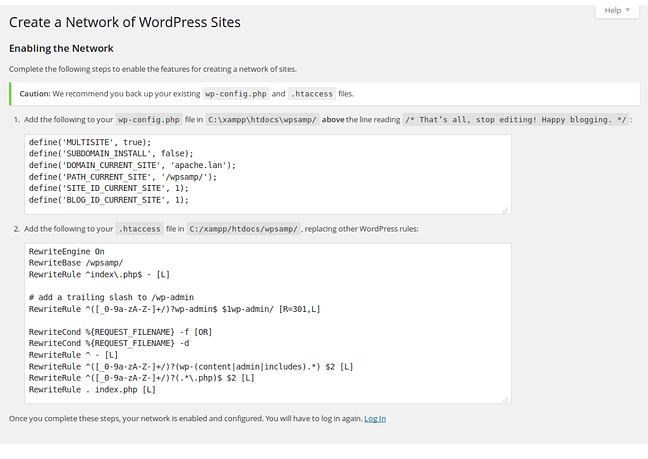
Dopo aver finito di modificare ogni file, salvalo usando i processi descritti sopra. Al termine, fai clic sul pulsante Accedi per inserire nuovamente le tue informazioni.
Successivamente, sarai in grado di creare più siti secondari e personalizzare la tua configurazione multisito. È possibile accedere alle impostazioni di rete facendo clic su I miei siti nella barra degli strumenti in alto e quindi selezionando una delle opzioni a discesa.
Conclusione
Gestire un gran numero di siti WordPress può essere difficile. Molte responsabilità devono essere gestite, inclusa l'applicazione degli aggiornamenti e la configurazione di nuovi plugin. Anche se sei un utente esperto di WordPress, queste responsabilità possono richiedere una notevole quantità di tempo a meno che tu non utilizzi una soluzione di gestione.
Leggi anche,
- Come aumentare la sicurezza dei tuoi siti Web WordPress
- I migliori plugin di sicurezza per WordPress
- Modi per velocizzare i tuoi siti Web WordPress
- Come nascondere la pagina di accesso di WordPress per aumentare la sicurezza
- Come controllare i permessi di file e cartelle di WordPress
- Evita questi errori durante la configurazione di un sito WordPress
- Come verificare la presenza di malware sul tuo sito WordPress e risolverlo
Autore Bio: Rids Vazirani
Rids lavora con WPWeb da gennaio 2019 come Content Manager. È un appassionato scrittore di contenuti e ama WordPress e il marketing digitale, quindi trascorre molto tempo a scriverne.
